Una ID de Apple es algo que todo usuario de Apple, sin importar si es nuevo o antiguo, necesita para experimentar todo el potencial del ecosistema. El ID de Apple se utiliza para acceder a la App Store, iCloud, iTunes y todos los demás servicios que ofrece Apple. Si desea cambiar a un iPhone o ya compró un nuevo iPhone o Mac, lo primero que debe hacer es crear una ID de Apple. Entonces, en este artículo, lo guiaremos a través de las diferentes formas de crear una ID de Apple. Tabla de contenido
Cómo crear una ID de Apple en Android
Entonces, finalmente ordenó un nuevo iPhone y está esperando que se lo entreguen. Si bien puede crear una ID de Apple durante la configuración, tener una ID de Apple por adelantado hará que la configuración de su nuevo iPhone sea más rápida y fácil. Así es como puede crear una ID de Apple en Android:
1. Abra su navegador web preferido y vaya a appleid.apple.com/account.
Si quieres seguir leyendo este post sobre "[page_title]" dale click al botón "Mostrar todo" y podrás leer el resto del contenido gratis. aiso.la es un sitio especializado en Tecnología, Noticias, Juegos y gran cantidad de temas que te pueden interesar. Si quieres leer más información similar a [page_title], no dudes de sguir navegando por la web y suscribirte a las notificaciones del Blog y no perderte las últimas novedades.
2. Ahora, ingrese su nombre y apellido, “Región” y “Cumpleaños”.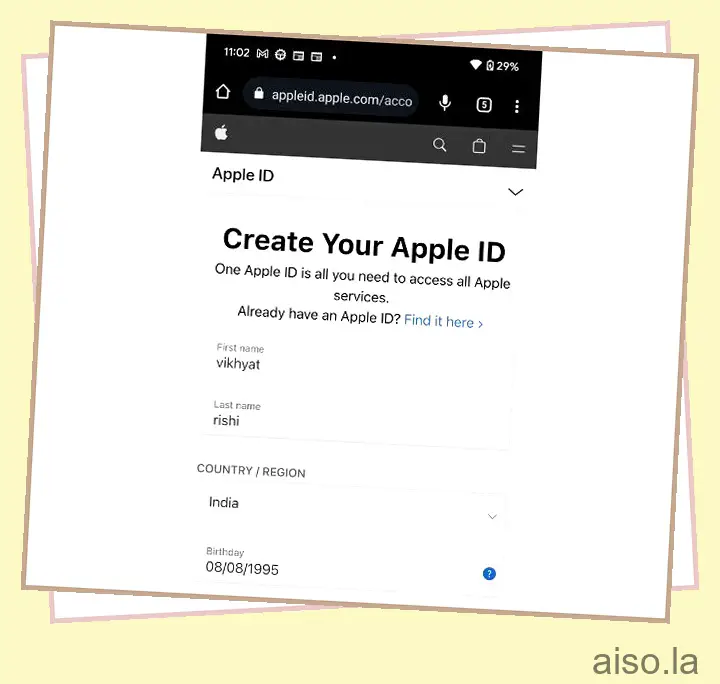
3. Luego, ingrese su dirección de correo electrónico, cree una contraseña segura e ingrese su número de teléfono.
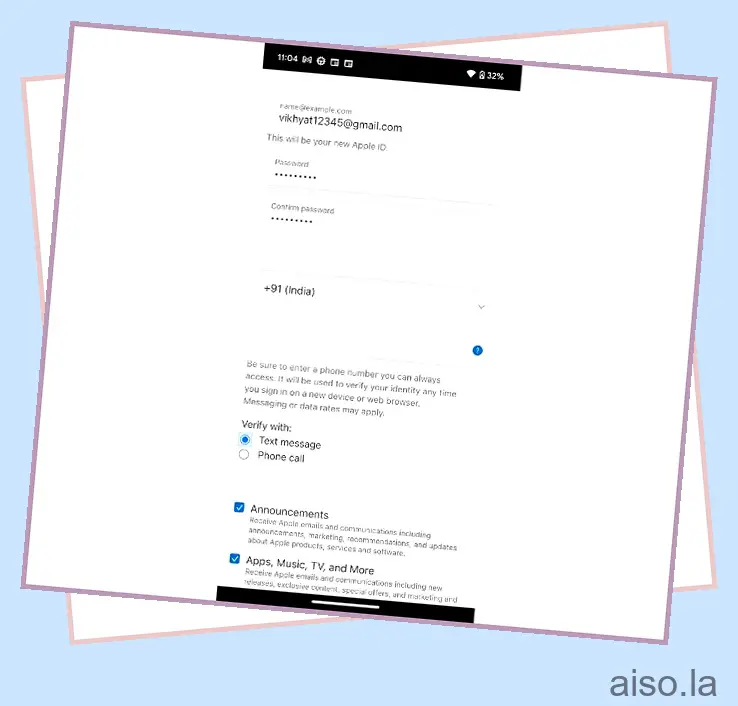
4. Ahora, haga clic en “Continuar” y siga las instrucciones en pantalla para verificar su dirección de correo electrónico y número de teléfono.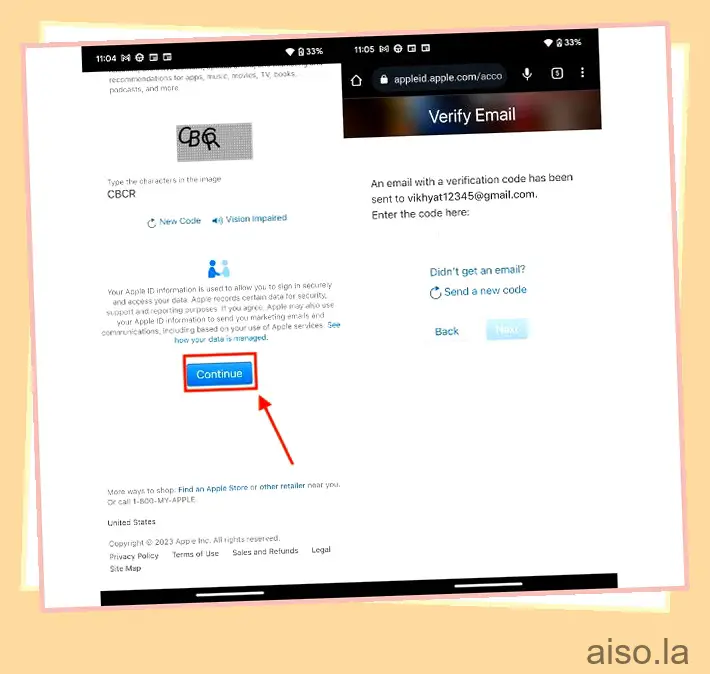
5. Una vez hecho esto, puede usar su ID de Apple para iniciar sesión en iCloud, iTunes, App Store y más.
Nota : la dirección de correo electrónico que proporcionó es su ID de Apple y puede usar cualquier dirección de correo electrónico válida, ya sea Gmail, Yahoo u otra.
Cómo crear una ID de Apple a través de iCloud
1. Abra su navegador web preferido, vaya a iCloud.com (visite) y haga clic en “Iniciar sesión”.
2. Ahora, haga clic en “Crear ID de Apple” en la parte inferior de su pantalla.
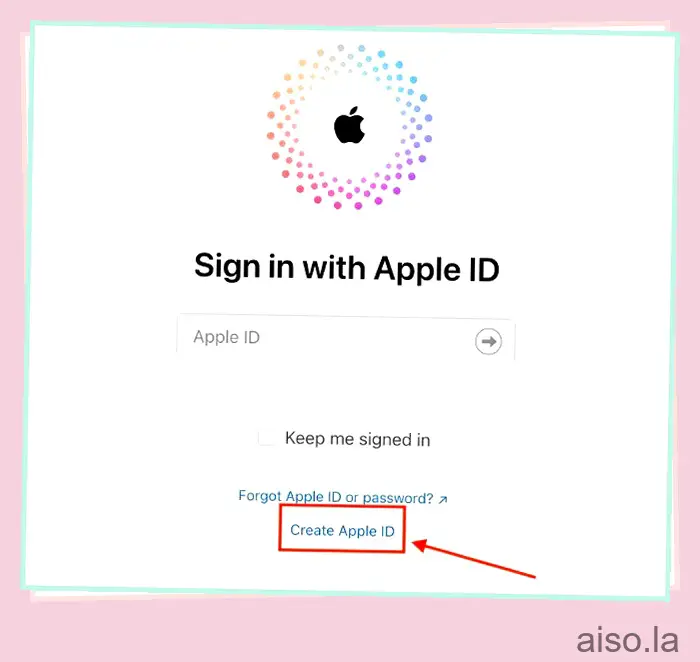
3. Ingrese su nombre y apellido, dispositivo “Región” y “Cumpleaños”.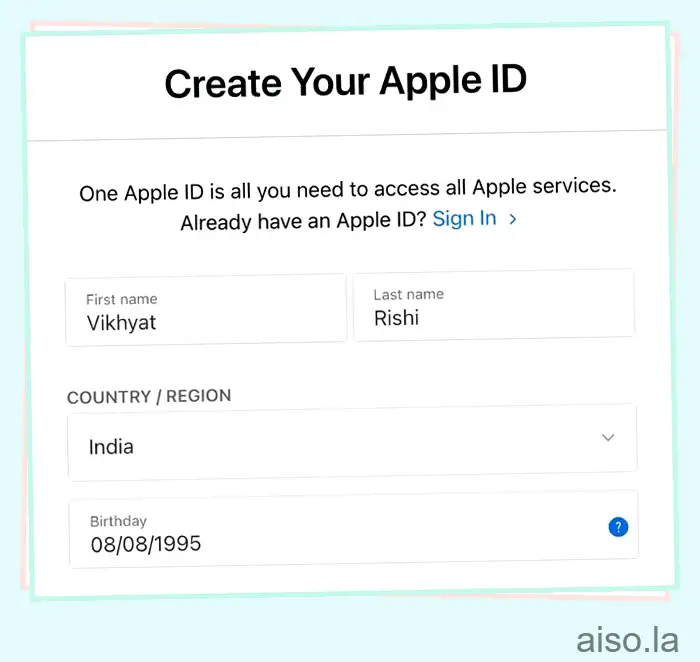
4. Luego, escriba su “Dirección de correo electrónico”, cree una contraseña segura e ingrese su número de teléfono.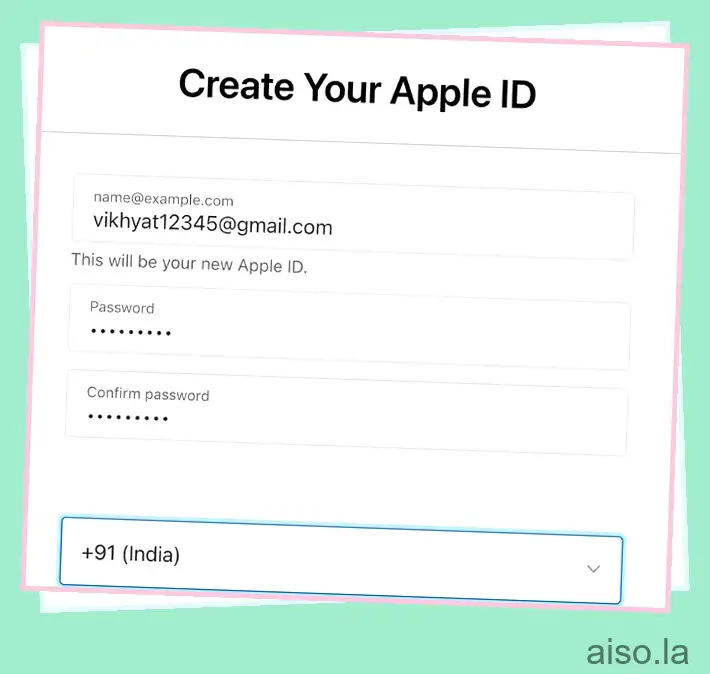
5. Haga clic en “Continuar” y siga las instrucciones para verificar su dirección de correo electrónico y número de teléfono.
6. Una vez hecho esto, puede usar su ID de Apple recién creada para iniciar sesión en iCloud, iTunes, App Store y más.
Cómo crear una ID de Apple en Windows
Si bien puede usar el método mencionado anteriormente para crear una ID de Apple en Windows, también puede usar iTunes para crear su nueva ID de Apple en una PC con Windows. A continuación, detallamos los pasos para crear una ID de Apple en Windows.
1. Primero, instale el software iTunes (Gratis) en una PC con Windows y ábralo.
2. Haga clic en la pestaña “Cuenta” en la barra de menú y luego haga clic en “Iniciar sesión”.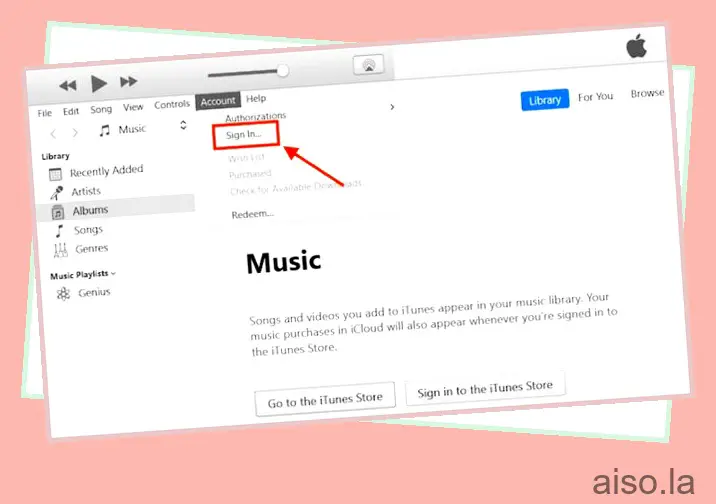
3. Ahora, haga clic en “Crear nueva ID de Apple” en la esquina inferior izquierda.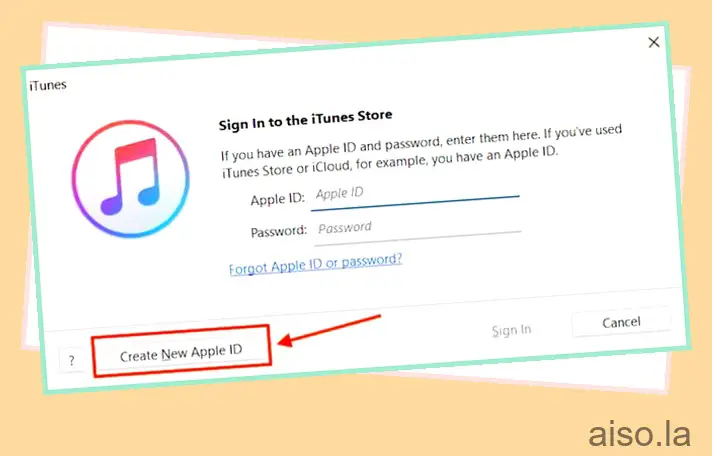
4. En la siguiente pantalla, haga clic en “Continuar”.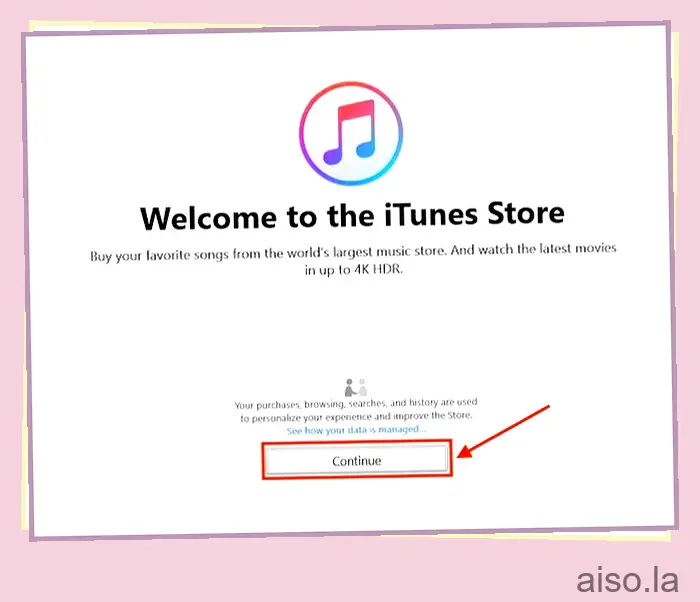
5. Luego, ingrese su dirección de correo electrónico, una “contraseña segura” y su “País/Región” y haga clic en Continuar.

6. A continuación, ingrese su nombre, fecha de nacimiento y preguntas de seguridad, y haga clic en “Continuar” nuevamente.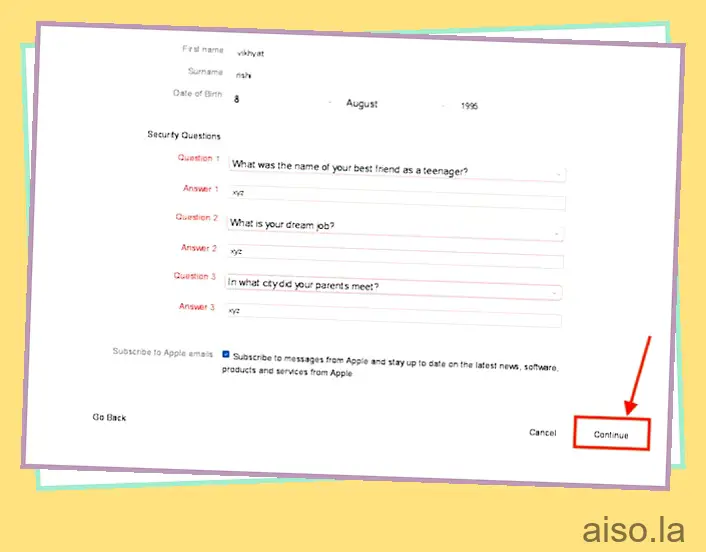
7. Ahora, ingrese sus “Detalles de pago” y haga clic en “Continuar” una vez más. Tenga en cuenta que no se le cobrará nada en este paso, y el método de pago solo se requiere si realiza compras futuras.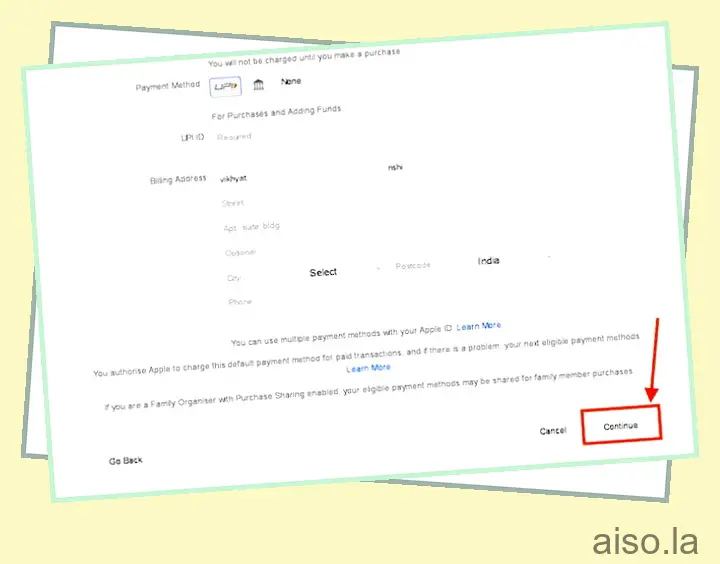
8. Luego, siga las instrucciones en pantalla para verificar la dirección de correo electrónico. Ahora puede usar su ID de Apple para iniciar sesión en varios servicios de Apple.
Cómo crear una ID de Apple en iPhone o iPad
Puede crear una ID de Apple en su iPhone o iPad mientras configura su iPhone o más tarde usando la App Store en su dispositivo. A continuación, hemos explicado ambos en detalle.
Crear ID de Apple en iPhone durante la configuración
1. Encienda su nuevo iPhone y seleccione el idioma.
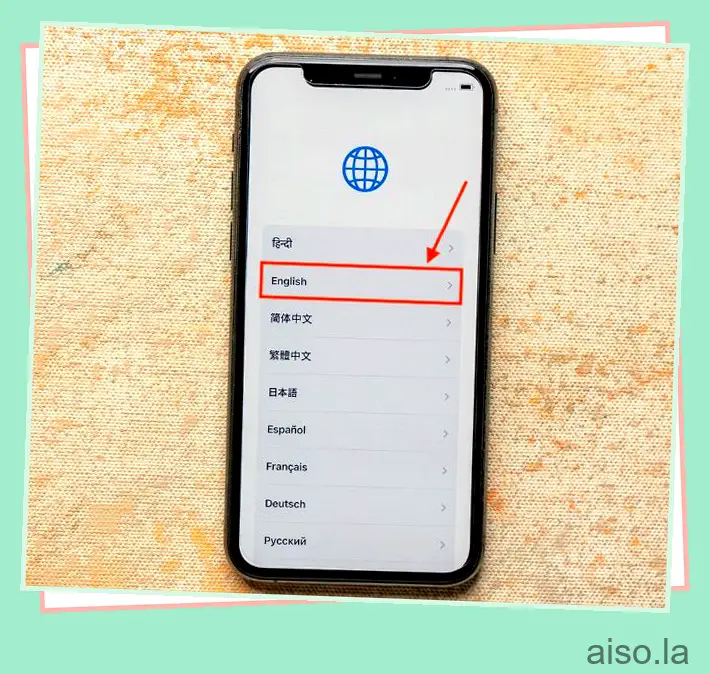
2. En la página “Inicio rápido”, seleccione “Configurar manualmente”.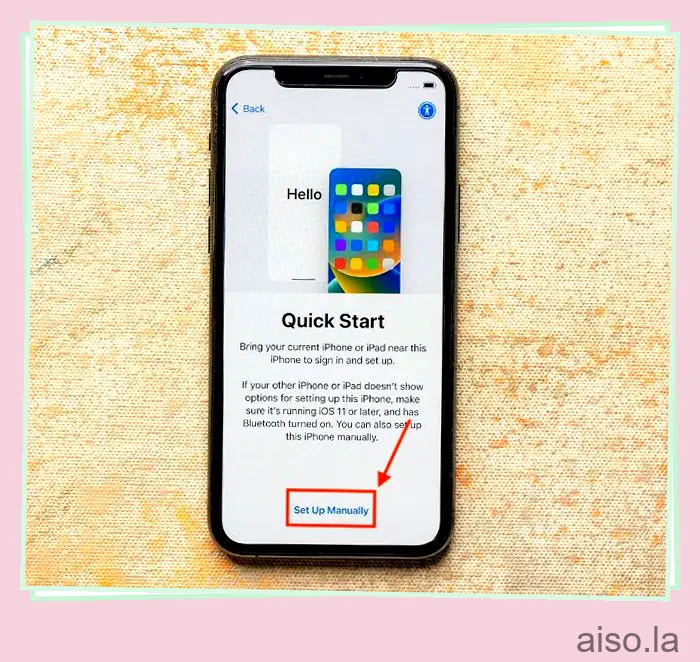
2. Ahora, en la página de inicio de sesión, toque “¿Olvidó su contraseña o no tiene una ID de Apple?” opción.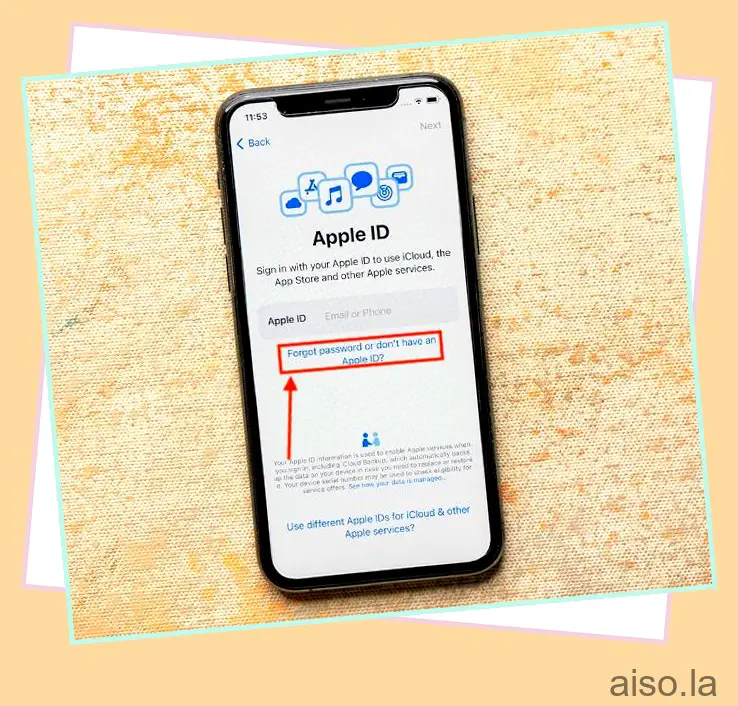
3. Aquí, toque la opción “Crear una ID de Apple gratuita”.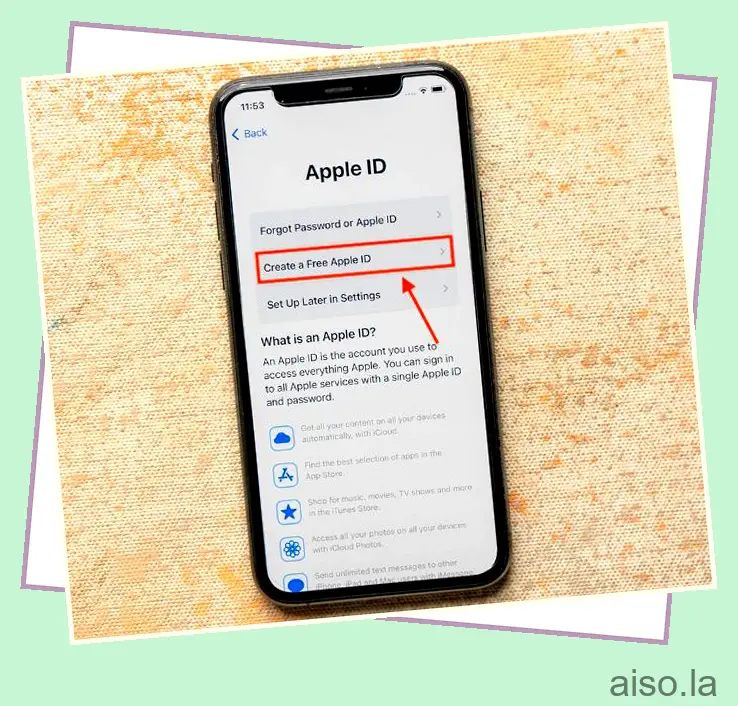
4. Ingrese su “nombre” y “fecha de nacimiento” y toque “Continuar”.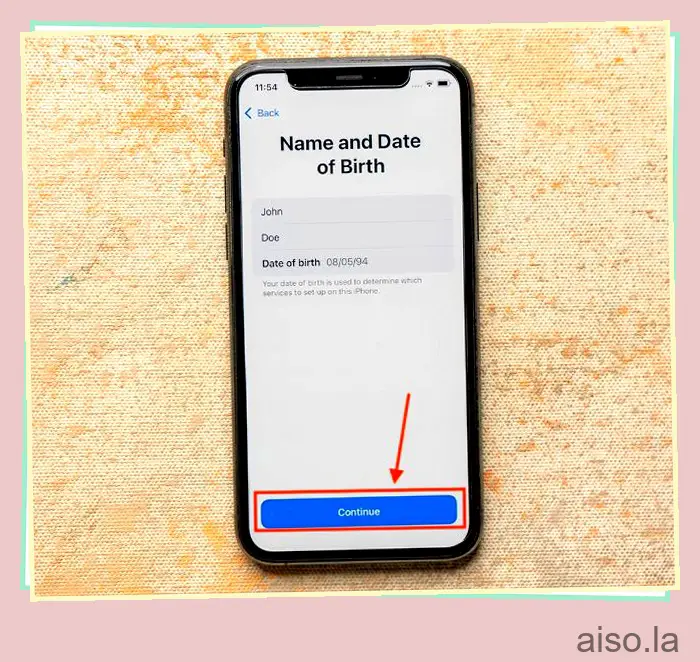
5. Ahora, toque la opción “Usar número de teléfono” o “Usar dirección de correo electrónico” según su conveniencia. Para este tutorial, hemos elegido el número de teléfono para crear una ID de Apple. Tenga en cuenta que puede cambiar el número de teléfono en su ID de Apple incluso después de crearlo, consulte cómo cambiar el número de teléfono de su ID de Apple para conocer los pasos.
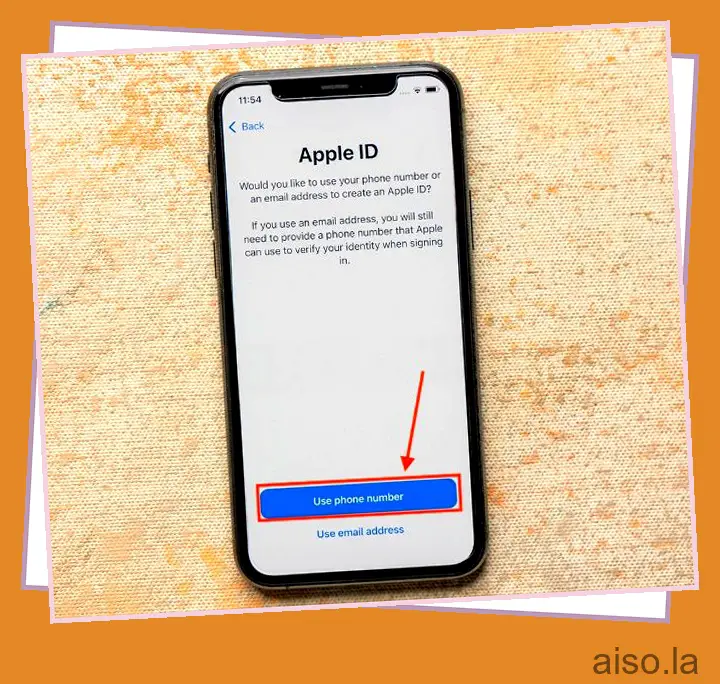
6. Ingrese su número de teléfono junto con el código de país para crear una nueva ID de Apple. Puede habilitar la opción Anuncios para recibir correos electrónicos y comunicaciones de Apple.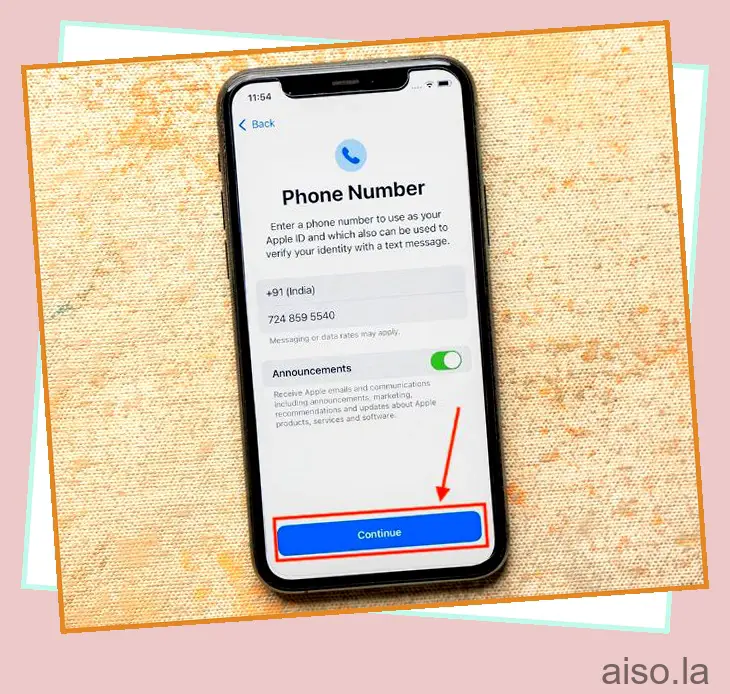
7. Ahora, verifique su número de teléfono ingresando el código de seis dígitos recibido en su número de teléfono móvil.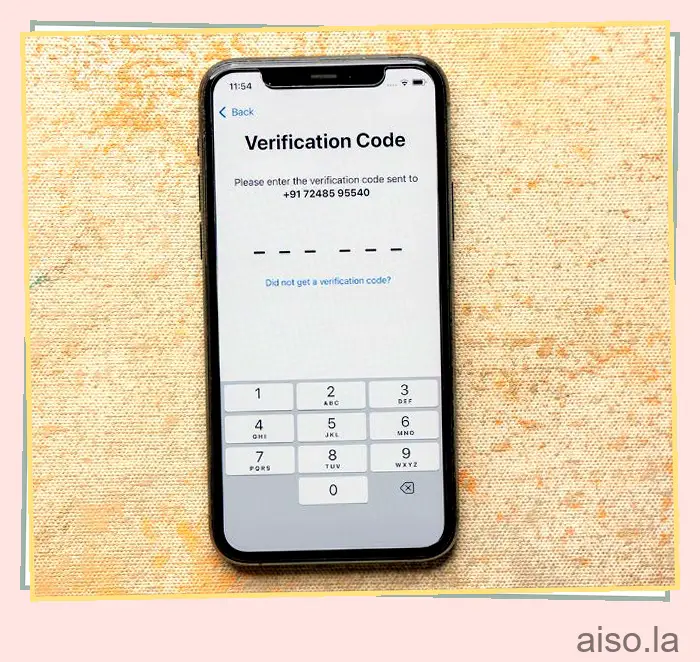
6. A continuación, se le pedirá que ingrese una “contraseña segura”. Escriba una contraseña segura para finalizar el proceso de creación de una nueva ID de Apple.
Crear ID de Apple en iPhone usando App Store
Si no desea crear una nueva ID de Apple durante el proceso de configuración, puede elegir la opción “Configurar más tarde en Configuración” y continuar con el proceso de configuración. Alternativamente, si compró un iPhone usado, puede cerrar la sesión de la ID de Apple existente y crear una nueva ID de Apple a través de la App Store.
1. Abra la aplicación App Store en su iPhone y toque el icono de “cuenta” en la esquina superior derecha.
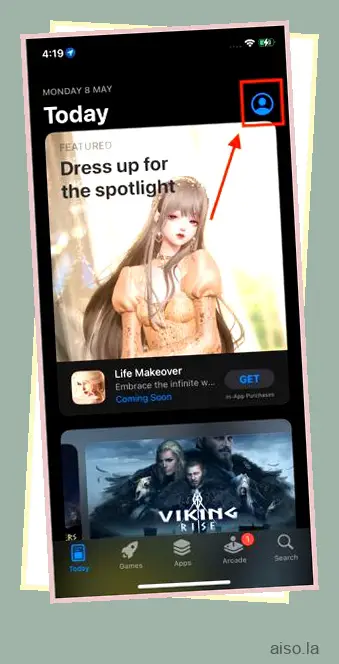
2. A continuación, toque la opción “Crear nueva ID de Apple”.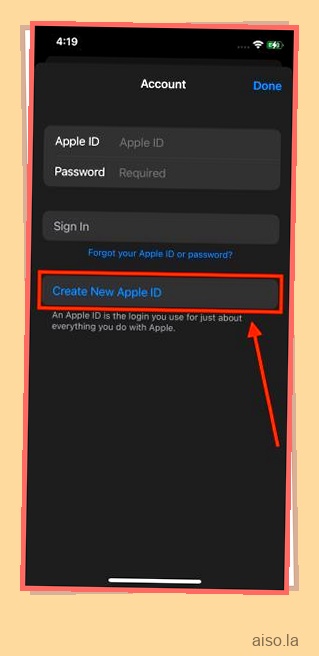
3. Ahora, siga las instrucciones en pantalla, ingrese todos los detalles necesarios y toque “Siguiente”.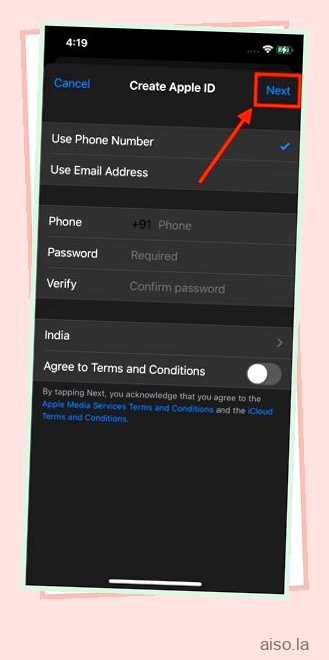
4. Verifique su “número de teléfono” y “dirección de correo electrónico” en el siguiente paso. Y eso es.
Una vez hecho esto, puede usar su ID de Apple para iniciar sesión en iCloud, iTunes, App Store y más. Mientras esté aquí, también verifique cómo cambiar la contraseña de ID de Apple en su iPhone .
Cómo crear una ID de Apple en tu Mac
1. Abra la aplicación Configuración en su Mac y haga clic en la pestaña “Iniciar sesión” en la parte superior.
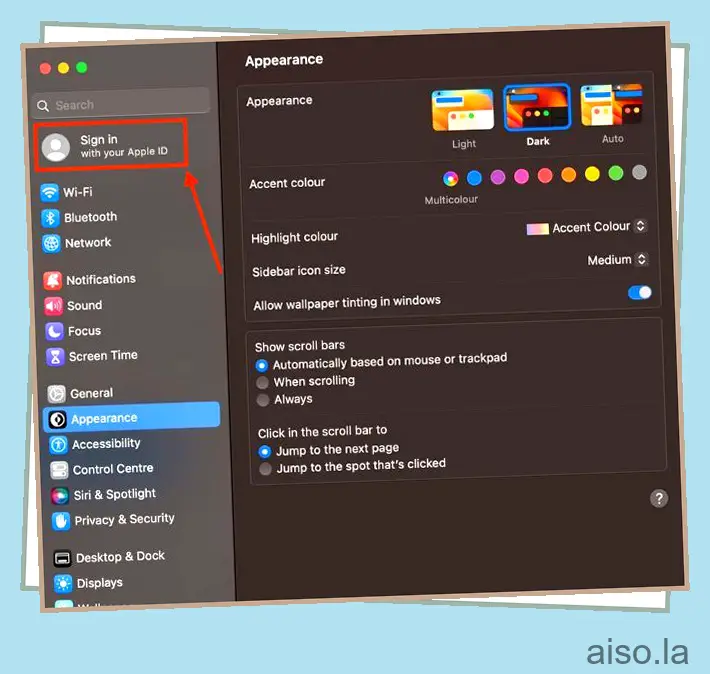
2. Ahora, haga clic en la opción “Crear nueva ID de Apple…”.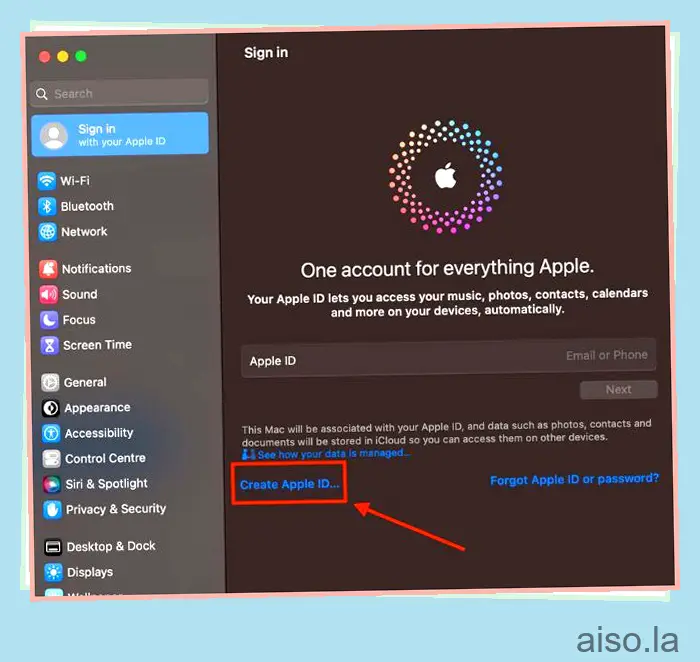
3. Ahora, siga las instrucciones en pantalla e ingrese todos los detalles necesarios, verifique su “número de teléfono” y “dirección de correo electrónico”. Estos pasos serán similares a los pasos mencionados en las secciones anteriores.
Preguntas frecuentes ¿Puedo usar una cuenta de Gmail para crear una ID de Apple?
Puede usar cualquiera de sus ID de correo electrónico existentes, incluido Gmail, para crear una ID de Apple.

